צור טפסים הניתנים למילוי ב- Microsoft Word
Miscellanea / / November 28, 2021
צור טפסים הניתנים למילוי ב- Microsoft Word: האם ברצונך ליצור טופס שניתן למילוי ללא כל עבודת קידוד? רוב האנשים מחשיבים את מסמכי Adobe ו-PDF כדי ליצור סוגים כאלה של טפסים. ואכן, פורמטים אלה פופולריים מאוד. יתר על כן, ישנם כלים מקוונים שונים זמינים ליצירת טפסים. חשבת פעם ליצור טופס למילוי ב- Microsoft word? כן, Microsoft Word הוא כלי רב עוצמה שמיועד לא רק לכתיבת טקסטים אלא שאתה יכול ליצור בקלות טפסים הניתנים למילוי. כאן נחשוף את אחת הפונקציות הסודיות הנסתרות ביותר של מילה MS שאנו יכולים להשתמש בהם כדי ליצור טפסים הניתנים למילוי.

תוכן
- צור טפסים הניתנים למילוי ב- Microsoft Word
- שלב 1 - עליך להפעיל את Tab Developer
- שלב 2 - התחל להשתמש באפשרויות
- שלב 3 - אתה יכול לערוך תיבת טקסט מילוי
- שלב 4 - עריכת בקרות תוכן
צור טפסים הניתנים למילוי ב- Microsoft Word
שלב 1 – עליך להפעיל את Tab Developer
כדי להתחיל ביצירת טופס ניתן למילוי ב-Word, תחילה עליך להפעיל את המפתח. כאשר אתה פותח קובץ Microsoft Word, עליך לנווט אל קטע קובץ > אפשרויות > התאמה אישית של רצועת הכלים > סמן סמן את אפשרות המפתח בעמודה הימנית כדי להפעיל את אפשרות המפתח ולבסוף לחץ על אישור.


ברגע שתלחץ על אישור, כרטיסיית המפתחים תאוכלסבסעיף הכותרת של MS Word. תחת אפשרות זו, תוכל לקבל גישה בקרה של שמונה אפשרויות כגון טקסט רגיל, טקסט עשיר, תמונה, תיבת סימון, תיבת משולבת, רשימה נפתחת, בוחר תאריכים וגלריית אבני בניין.
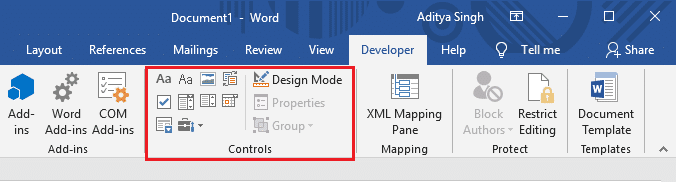
שלב 2 - התחל להשתמש באפשרויות
תחת הגדרת הבקרה, יש לך גישה לאפשרויות מרובות. כדי להבין מה המשמעות של כל אפשרות, פשוט מעבירים את העכבר על האפשרות. להלן הדוגמה שבה יצרתי קופסאות פשוטות עם שם וגיל שבהן הוספתי תוכן בקרת טקסט רגיל.

אפשרות זו תאפשר לך ליצור טופס שבו משתמשים יכולים למלא את נתוני הטקסט הפשוטים שלהם. הם רק צריכים להקיש על "לחץ או הקש כאן כדי להזין טקסט”.
שלב 3 - אתה יכול לערוך תיבת טקסט מילוי
יש לך סמכות התאמה אישית לבצע את השינויים בתיבת הטקסט של המילוי בהתאם להעדפותיך. כל מה שאתה צריך לעשות הוא ללחוץ על אפשרות עיצוב מצב.

על ידי לחיצה על אפשרות זו תוכל לבצע את השינויים ולצאת מאופציה זו עליך ללחוץ על מצב עיצובאפשרות שוב.
שלב 4 – ערוך בקרות תוכן
כפי שאתה יכול לשנות את העיצוב של קופסאות המילוי, באותו אופן, יש לך את הגישה עריכת בקרות תוכן. הקלק על ה לשונית מאפיינים וכאן תקבלו אפשרויות לבצע את השינויים הנדרשים. אתה יכול שנה את הכותרת, התג, הצבע, הסגנון והגופן של הטקסטים. יתר על כן, אתה יכול להגביל את השליטה על ידי סימון התיבות של האם ניתן למחוק או לערוך את הפקד.

טקסט עשיר לעומת טקסט פשוט
אתה עלול להיות מבולבל לגבי הבחירה של כל אחת משתי האפשרויות הללו בעת יצירת טפסים הניתנים למילוי ב-Word. תן לי לעזור לך לגלות את ההבדל בין אפשרויות הבקרה. אם תבחר בקרת טקסט עשיר תוכל לבצע בקלות את השינויים בסגנון, בגופן, בצבע של כל מילה במשפט בנפרד. מצד שני, אם תבחר באפשרות טקסט רגיל, עריכה אחת תוחל על שורות שלמות. עם זאת, אפשרות הטקסט הפשוט מאפשרת לך גם לבצע שינויים בגופן ושינויי צבע.
האם ברצונך להוסיף רשימה נפתחת בטופס הניתן למילוי?
כן, אתה יכול להוסיף רשימה נפתחת בטופס שלך שנוצר ב-MS word. מה עוד תבקשו מהכלי הזה. יש תיבת בקרה נפתחת שבה עליך ללחוץ כדי להוסיף אותה לקובץ ה-Word שלך. לאחר הוספת הפונקציה, אתה צריך לחץ על המאפיינים אפשרות לבצע עריכה נוספת והוספת אפשרויות נפתחות מותאמות אישית לבחירה.
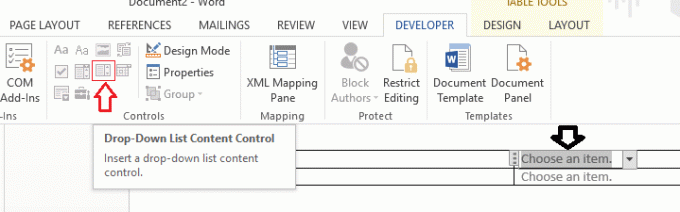
לחץ על לְהוֹסִיף לחצן ולאחר מכן הקלד שם לבחירתך. כברירת מחדל, שם התצוגה והערכים זהים ואין סיבה ספציפית לבצע שינויים גם בזה עד שאתה כותב פקודות מאקרו של Word.
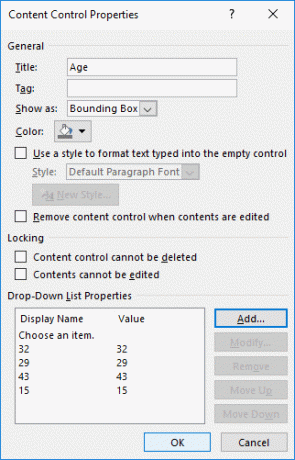
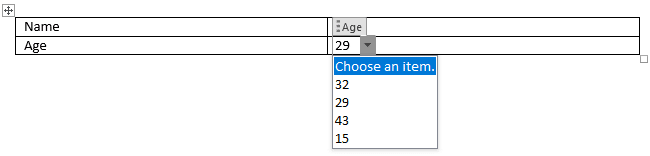
במקרה שלאחר הוספת רישום מותאם אישית, אם אינך רואה את הפריטים הנפתחים שלך, ודא כי יצאת ממצב העיצוב.
בוחר תאריכים
אפשרות נוספת שתוכל להוסיף בטופס שלך היא בוחר תאריכים. כמו כלים אחרים של בוחר תאריכים, כאשר תלחץ עליו, הוא יאכלס לוח שנה שממנו תוכל לבחור את התאריך המסוים למילוי התאריך בטופס. לא קל כרגיל? עם זאת, דבר חדש הוא שאתה עושה את כל הדברים האלה ב-MS Word תוך כדי יצירת טופס שניתן למילוי.
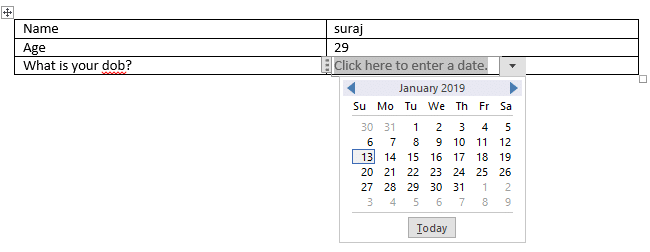
בקרת תמונה: אפשרות זו מאפשרת לך להוסיף תמונות בטופס שלך. אתה יכול בקלות להעלות את קובץ התמונה הנדרש.
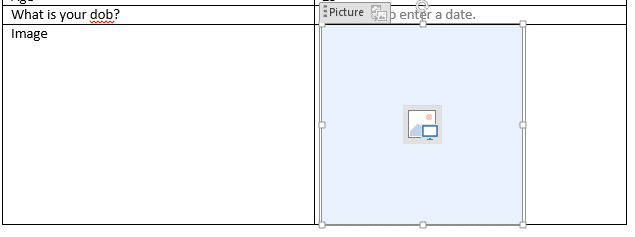
אם אתה מנסה ליצור טופס שניתן למילוי ב-MS Word, יהיה טוב להשתמש בטבלאות מאורגנות היטב כדי ליצור את הטופס.
מוּמלָץ:
- סנכרן מספר חשבונות Google Drive ב-Windows 10
- רענן דפי אינטרנט באופן אוטומטי בדפדפן שלך
- כיצד להשתמש ב-Gmail ב-Microsoft Outlook
- בדוק את זיכרון ה-RAM של המחשב שלך עבור זיכרון גרוע
אני מקווה שהשלבים לעיל היו מועילים ועכשיו אתה יכול בקלות צור טפסים הניתנים למילוי ב- Microsoft Word, אבל אם עדיין יש לך שאלות כלשהן בנוגע למדריך זה, אל תהסס לשאול אותם בקטע של התגובה.



